V kontextovej ponuke nie je k dispozícii žiadna položka a nie je pripojená spoločnosťou ISO v systéme Windows - ako ju opraviť?
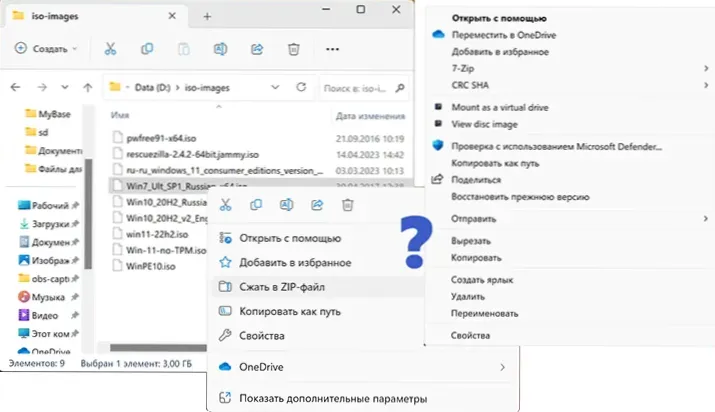
- 5044
- 702
- Boris Holub
V predvolenom nastavení môžu Windows 11 a Windows 10 automaticky pripojiť ISO-Images ako obyčajný optický disk v systéme: za to stačí kliknúť na obrázok myši na obrázku, alebo kliknite naň so pravou myšou tlačidlo a vyberte „Pripojte“. Niekedy sa však môžete stretnúť s skutočnosťou, že položka „Connect“ chýba v kontextovej ponuke a otvorenie obrázkov sa vykonáva buď v programe tretej strany: archív alebo iný, alebo sa vôbec nesplní.
V tejto inštrukcii, podrobne o tom, ako vrátiť položku „Pripojiť“ a predvolené funkcie pre obrázky ISO v systéme Windows, ako aj pri montáži obrazu systému bez vrátenia tejto položky kontextovej ponuky.
Návrat prílohy „Prieskumník“ ako predvolený pre súbory ISO
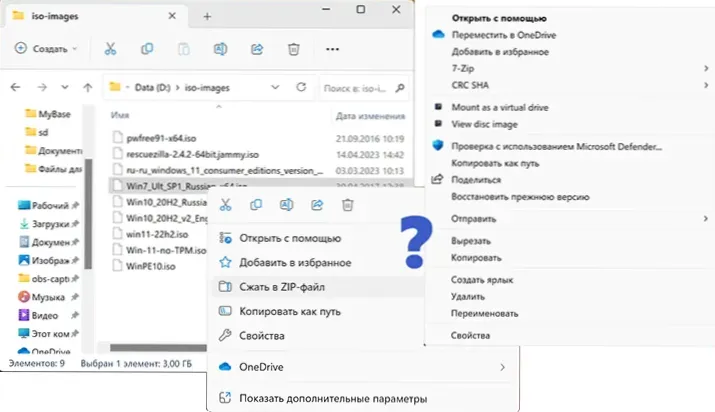
Pri inštalácii akýchkoľvek programov tretích strán, ktoré menia asociácie súborov ISO - archívy, softvér na prácu s optickými diskami a ďalšími, sa zvyčajne vyskytuje.
Všetko, čo je potrebné urobiť, aby sa vrátila položka „Pripojte“ do kontextovej ponuky a obnovila štandardnú montáž obrázkov podľa systému Windows 11 alebo Windows 10 - Vráťte zodpovedajúce priradenia pre súbory ISO:
- Stlačte pravým tlačidlom myši podľa obrázkového súboru ISO a vyberte možnosť „Open Pomocou“ - „Vyberte inú aplikáciu“.
- V okne výberu aplikácií vyberte bod „Prieskumník“ a stlačte tlačidlo „vždy“ (v systéme Windows 11) alebo nainštalujte značku “, vždy použite túto aplikáciu na otvorenie .Súbory ISO “(v systéme Windows 10).
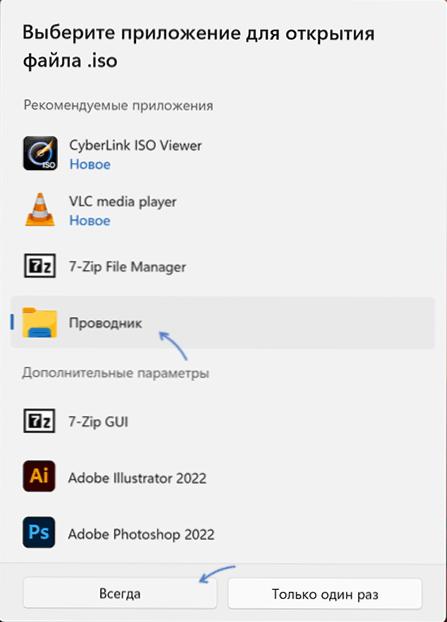
- Po otvorení obrázka pomocou „vodiča“ a jeho inštalácii ako vždy používanej aplikácie sa položka „Pripojte“ opäť zobrazí v kontextovej ponuke ako predvolená (po dvojitom kliknutí na obrazový súbor).
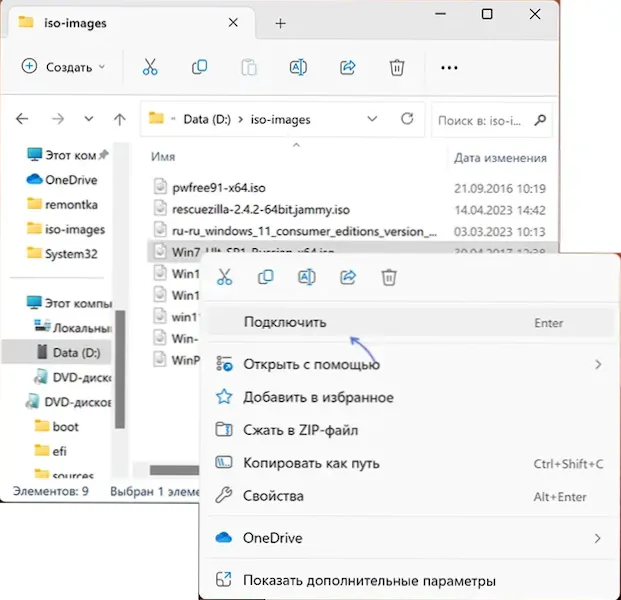
Môžete použiť iné spôsoby, ako vypracovať vodiča predvolenú aplikáciu pre ISO-Images, napríklad:
- Stlačte pravé tlačidlo na obrázkovom súbore a vyberte „Vlastnosti“.
- Prejdite na kartu „General“.
- V bode „Príloha“ stlačte tlačidlo „Zmeniť“, vyberte „Prieskumník“ a použite nastavenia “.
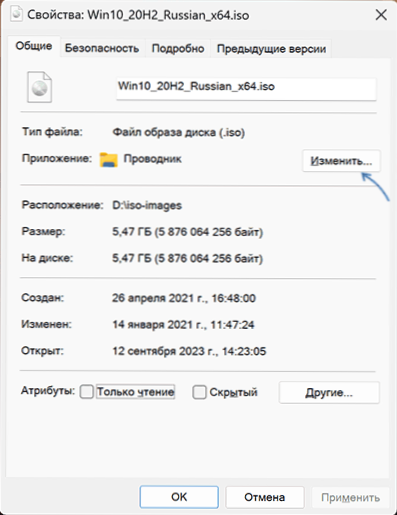
Prečítajte si viac o spôsoboch v článkoch: Nastavenie predvolených aplikácií v systéme Windows 11, predvolené aplikácie v systéme Windows 10.
Montáž obrazu ISO pomocou vodiča bez predvoleného účelu
Použitie nástrojov Windows Divers Tools na pripojenie obrázkov ISO je možné bez účelu tejto aplikácie predvolene:
- Po výbere súboru ISO v Prieskumníkovi systému Windows 11 v linke alebo v ponuke bude k dispozícii položka „Pripojiť“.
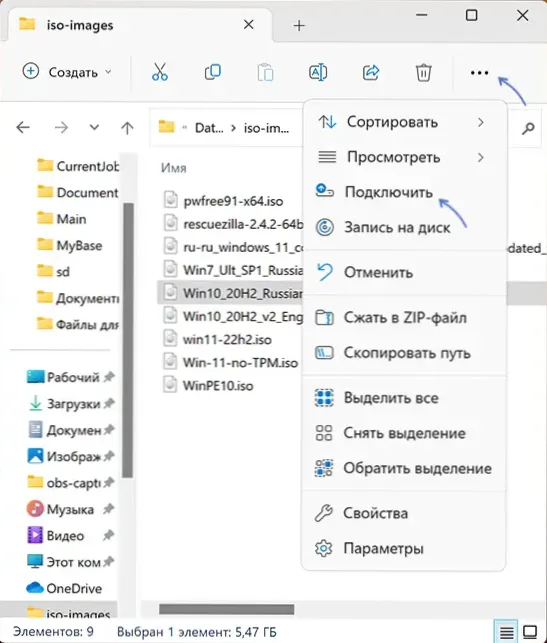
- V systéme Windows 10, keď vyberiete obrazový súbor vo vodiči, zobrazí sa „Knižničné nástroje s obrázkami diskov“, kde je tiež tlačidlo „Pripojiť“.
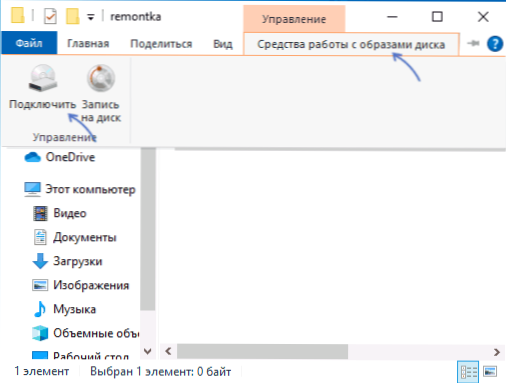
Dúfam, že tieto informácie boli užitočné a pomohli problém vyriešiť. Ak zostanú otázky, som pripravený na ne odpovedať v komentároch.
- « Pri sťahovaní systému Windows vyberte operačný systém - ako odstrániť ponuku
- Lotebook je prepustený v štáte Off - príčiny a riešenia »

